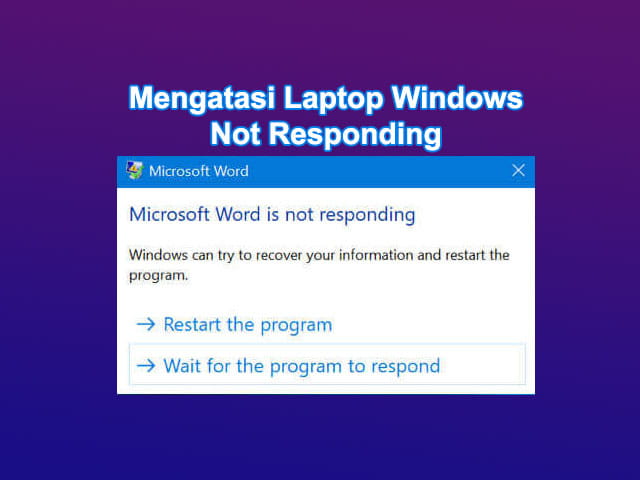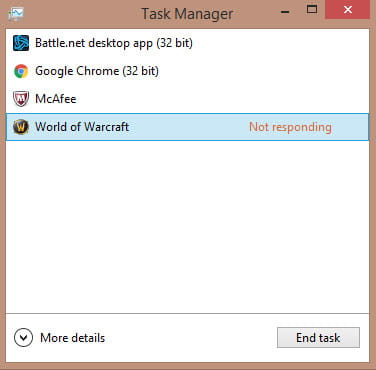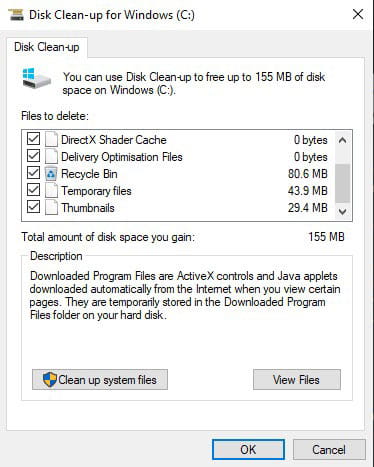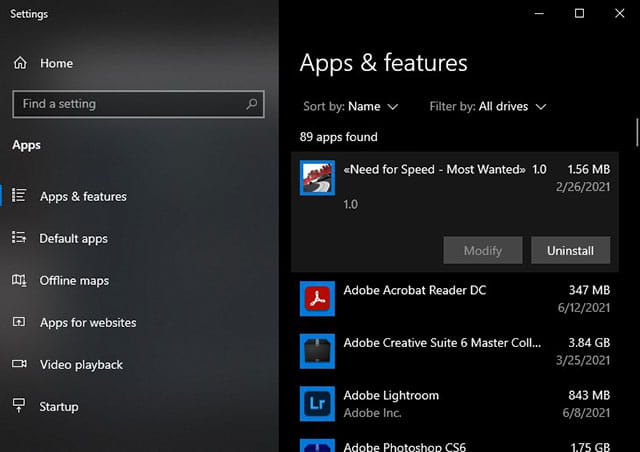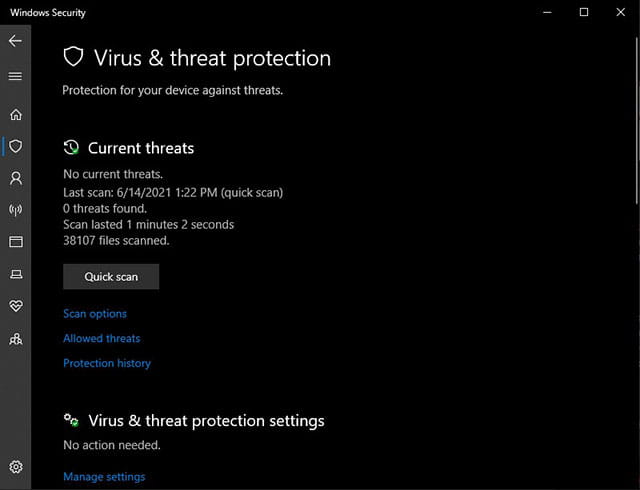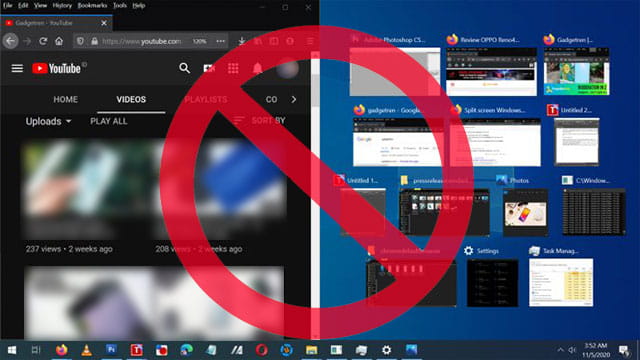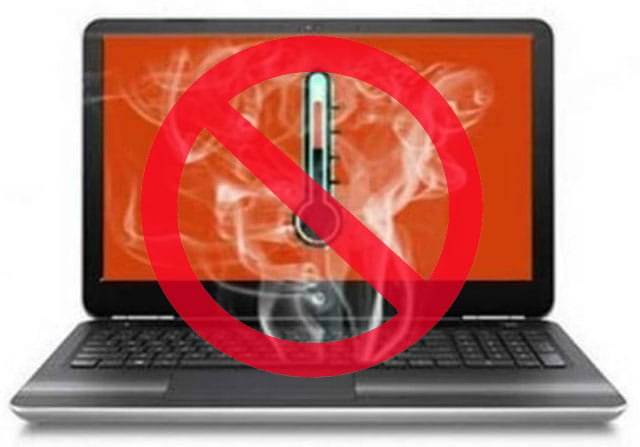Laptop atau Komputer PC saat ini sudah menjadi salah satu kebutuhan bagi manusia. Bagi pelajar dan pekerja kantoran, Laptop dan Komputer Windows tentu suatu alat yang harus ada sebagai penunjang pekerjaan. Karena pentingnya Laptop ini, maka tentu tidak nyaman jika Windows sering terjadi not responding sehingga perlu mengatasi masalah tersebut.
Saat anda sedang mengerjakan tugas kuliah atau pekerjaan kantor dan tiba-tiba Laptop yang digunakan menjadi not responding, maka seketika anda akan merasa jengkel. Hal ini tentu saja karena masalah tersebut membuat anda tidak bisa melakukan pekerjaan. Lebih parah lagi kalau program yang digunakan tertutup paksa sedangkan yang tadi dikerjakan belum tersimpan.
Agar pekerjaan anda tidak rusak karena Laptop Windows yang digunakan sering not responding, maka silahkan segera mengatasi masalah tersebut. Selain itu, Laptop yang bisa digunakan dengan nyaman akan membuat anda semangat dalam bekerja dan tugas jadi cepat selesai karena tidak selalu mengalami kendala. Jadi, kalau Laptop atau Komputer PC anda saat ini sering mengalami not responing, silahkan cari tahu penyebabnya agar bisa diatasi.
Penyebab Laptop Selalu Not Responding
Tidak sedikit pengguna Laptop Windows yang sangat sering mendapatkan masalah not responding. Bahkan yang paling menjengkelkan adalah jika Laptop tersebut menjadi not responding saat sedang sangat dibutuhkan. Kalau anda mengalami masalah yang demikian, maka silahkan tahu apa penyebab Laptop menjadi lemot dan sering sekali not responding.
a. Cache dan File Sampah di Laptop Terlalu Banyak
Not responding pada Laptop sering sekali terjadi salah satu penyebabnya bisa karena cache dan juga file sampah yang terlalu banyak. Cache dan file sampah tersebut akan menambah beban kerja RAM dan Hardisk. Akibatnya, Laptop akan menjadi lemot dan menjadi not responding saat sudah tidak sanggup menjalankan program yang anda buka.
b. OS Mengalami Kerusakan atau Terkena Virus
Kemungkinan lain yang bisa membuat Laptop atau Komputer anda sering not responding adalah karena OS Windows yang digunakan mengalami kerusakan. Kerusakan ini bisa terjadi karena file system yang corrupt sehingga OS tidak bisa bekerja dengan baik.
Selain itu, faktor terbesar yang bisa menimbulkan kerusakan pada sistem operasi Windows adalah karena serangan virus. Sistem Windows yang sudah terkena virus akan membuat Laptop tidak bisa bekerja dengan normal, dan salah satu akibatnya adalah selalu terjadi not responding.
c. Komponen Hardware Laptop Terlalu Panas
Tidak hanya masalah sistem, Laptop bisa menjadi sangat lambat karena masalah komponen hardware seperti CPU, VGA, dan Hardisk. Jika komponen Hardware tersebut terlalu panas, maka tidak akan bisa melakukan tugasnya dengan maksimal. Akibatnya, Laptop anda bisa menjadi lambat dan terjadi error, hang, dan not responding ketika menjalankan program.
d. Spesifikasi Laptop Tidak Mumpuni
Selain karena kerusakan pada sistem dan hardware, Laptop juga bisa mengalami not responding karena memang spesifikasinya tidak mumpuni. Maksudnya adalah, spesifikasi Laptop atau Komputer PC anda tidak kuat untuk menjalankan program yang dibuka. Karena tidak sanggup dengan beban kerja yang tidak sesuai spesifikasi, maka Laptop tersebut menjadi macet atau not responding.
Cara Mengatasi Laptop yang Sering Not Responding
Setelah anda mengetahui apa kira-kira yang membuat Laptop atau Komputer Windows yang digunakan sangat sering mengalami not responding, maka saatnya untuk mengatasi masalah tersebut. Berikut beberapa solusi yang bisa anda coba untuk membuat Laptop Windows anda tidak lagi not responding.
1. Matikan Paksa Program yang Not Responding
Laptop bisa mengalami not responding karena ada program yang macet dan tidak bisa terus dijalankan. Oleh karena itu, silahkan mematikan paksa program yang not responding tersebut agar Laptop bisa kembali digunakan. Namun, resikonya adalah bahwa file yang anda kerjakan pada program tersebut biasanya tidak akan tersimpan. Kecuali kalau program aplikasi tersebut memiliki fitur penyimpanan otomatis.
Untuk mematikan paksa program yang sedang macet, maka anda bisa menggunakan Task Manager. Silahkan tekan Ctrl + Alt + Delete di Keyboard, kemudian pilih Task Manager. Setelah terbuka, silahkan pilih program yang ingin dimatikan paksa kemudian klik End Task.
2. Bersihkan File Sampah dan Cache Laptop
Cara selanjutnya yang bisa anda lakukan untuk membuat Laptop atau Komputer Windows anda tidak lagi not responding adalah dengan membersihkan file sampah dan cache. Untuk melakukan proses pembersihan ini, anda bisa menghapus file sampah di Laptop dengan Advanced SystemCare. Anda juga bisa menggunakan program sejenis, seperti aplikasi CCleaner atau yang lainnya.
Tapi, kalau anda tidak ingin menggunakan aplikasi tambahan, maka anda juga bisa memanfaatkan program bawan Windows. Anda bisa membersihkan file sampah di Windows menggunakan program Disk Clean-up. Dengan demikian, anda tidak perlu repot menginstall aplikasi tambahan.
3. Uninstall Aplikasi yang Tidak Digunakan
Salah satu kesalahan yang sangat sering dilakukan pengguna Windows adalah selalu menginstall aplikasi secara sembarangan. Sering kali beragam aplikasi diinstall pada Laptop meskipun tidak dibutuhkan, alasannya agar Laptop tersebut aplikasi lengkap. Padahal, banyaknya aplikasi yang terinstall di Laptop akan memakan semakin banyak penyimpanan dan resource Laptop tersebut.
Kalau aplikasi sudah terlalu banyak, maka resource Laptop akan sangat banyak terpakai. Terlebih lagi jika banyak aplikasi atau program yang berjalan di latar belakang tanpa anda sadari. Akibatnya, Laptop akan bekerja semakin berat dan akhirnya menjadi macet dan not responding.
Oleh karena itu, silahkan anda menghapus atau uninstall aplikasi Windows yang tidak digunakan. Jadi, penyimpanan dan resource Laptop anda akan kembali menjadi lega sehingga bisa berjalan dengan lebih lancar.
4. Gunakan Antivirus yang Bagus dan Lakukan Scan
Jika anda curiga bahwa penyebab not responding pada Laptop adalah karena serangan virus, maka silahkan lakukan scanning secara berkala. Selain itu, anda harus menggunakan antivirus Windows yang bagus dan memadai. Antivirus tersebut juga tentu sudah memiliki fitur pemeriksaan secara otomatis, sehingga Laptop anda akan selalu terlindungi.
Kalau anda menggunakan Windows 10, maka Windows Defender sudah cukup sebagai antivirus. Dengan catatan bahwa anda harus selalu mengupdate Windows Defender tersebut. Untuk mengupdatenya, maka silahkan perbaharui Windows 10 anda secara berkala, dengan demikian Windows Defender juga akan ikut terupdate.
5. Jangan Buka Terlalu Banyak Aplikasi Secara Bersamaan
Saat anda sedang bekerja atau mengerjakan tugas menggunakan Laptop atau Komputer PC, maka jangan membuka terlalu banyak aplikasi sekaligus. Semakin banyak aplikasi yang anda buka, maka RAM Laptop yang terpakai akan semakin besar. Hal ini tentu saja karena aktivitas multitasking akan menggunakan banyak sekali RAM.
Hal ini termasuk saat anda browsing internet, jangan membuka terlalu banyak tab. Sebaiknya anda menutup beberapa tab yang sudah tidak digunakan sebelum membuka tab baru yang lain. Kalau tidak, maka penggunaan RAM yang berlebihan akan membuat kerja Laptop menjadi lambat hingga akhirnya mengalami not responding.
6. Jaga Agar Suhu Laptop Tidak Terlalu Panas
Suhu Laptop yang terlalu panas akan membuat komponen hardware yang ada di dalamnya tidak dapat bekerja secara maksimal. Jadi, saat anda menggunakan Laptop, maka pastikan untuk menjaga agar suhu Laptop tidak terlalu panas.
Anda bisa menggunakan kipas atau vacum pada Laptop tersebut agar sirkulasi udara didalamnya lebih lancar. Selain itu, jangan gunakan Laptop pada permukaan yang bisa menutup sirkulasi udara, seperti pada bantal, kasur, dan benda empuk lainnya. Pastikan anda selalu menggunakan Laptop pada permukaan yang datar. Jika ini dilakukan, maka ini akan membantu membuat Laptop menjadi terawat dan tahan lama.
7. Upgrade Komponen Hardware Laptop
Kalau Laptop anda memiliki spesifikasi yang minim, maka kemungkinan not responding bisa terjadi karena spesifikasinya yang tidak mumpuni. Jadi, Laptop yang digunakna tidak mampu menjalankan program berat yang anda gunakan.
Untuk mengatasi masalah ini, maka solusi satu-satunya adalah anda harus upgrade hardware Laptop tersebut. Anda bisa mulai dengan menambah kapasitas RAM Laptop, misalnya dari 4GB menjadi 8GB atau yang lebih besar. RAM yang lebih besar juga akan memungkinkan anda menjalankan aplikasi yang lebih banyak secara bersamaan.
Komponen lainnya yang juga perlu anda ubah adalah penyimpanan atau Hardisk. Jika saat ini Laptop anda masih menggunakan Hardisk, maka sebaiknya ganti dan gunakan SSD. Dengan mengganti hardisk menjadi SSD maka kecepatan Laptop anda akan meningkat pesat dan file bisa dieksekusi lebih cepat sehingga tidak terjadi not responding. Selain itu, SSD juga tidak cepat panas seperti Hardisk, jadi suhu Laptop akan tetap terjaga.
Sementara untuk processor atau CPU Laptop tidak akan bisa anda ganti, kecuali untuk seri-seri Laptop bisnis atau anda menggunakan PC Desktop.
Penutup
Demikian beberapa cara yang bisa anda coba lakukan untuk mengatasi jika Laptop atau Komputer PC yang digunakan sering mengalami not responding. Dengan mencoba solusi di atas, maka semoga saja Laptop anda bisa bekerja dengan normal kembali dan tidak lagi selalu not responding. Kalau ternyata tidak ada perubahan, maka coba install ulang atau bawa ke tempat servis untuk pemeriksaan lebih.